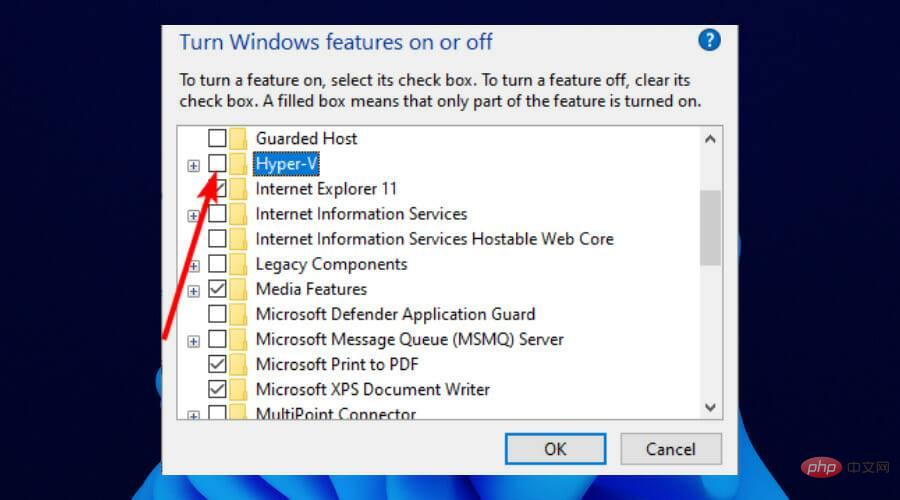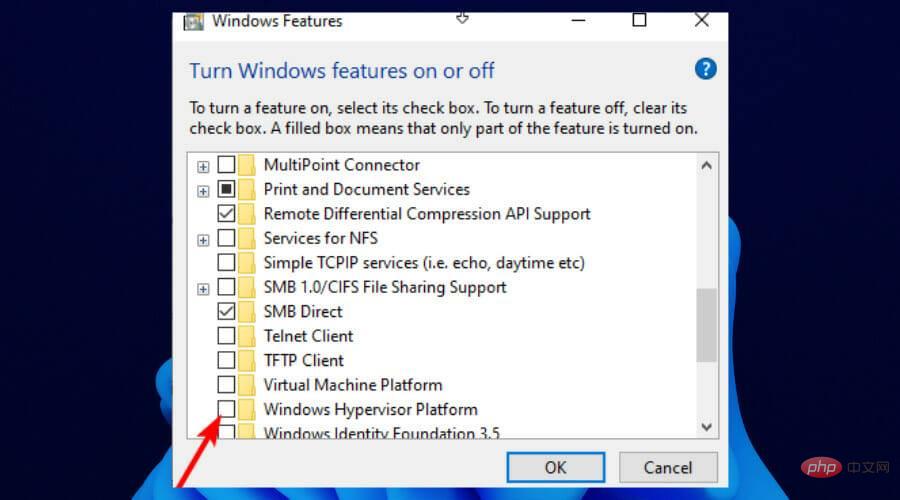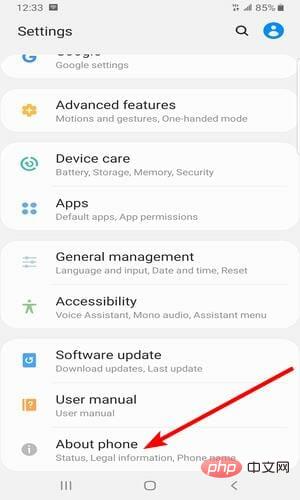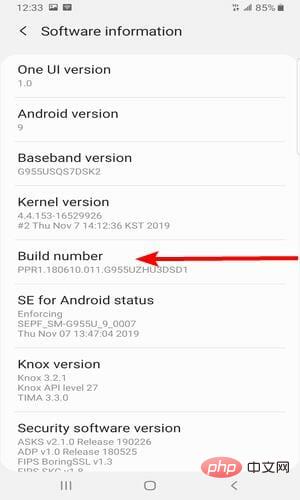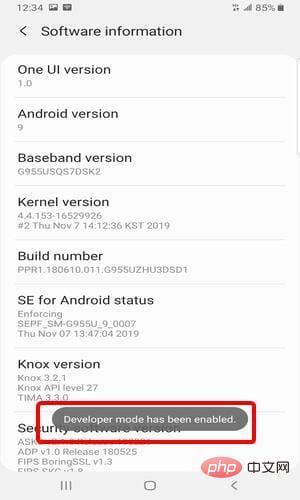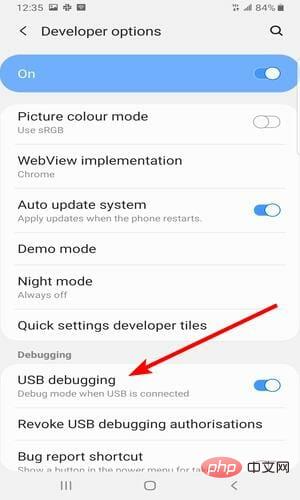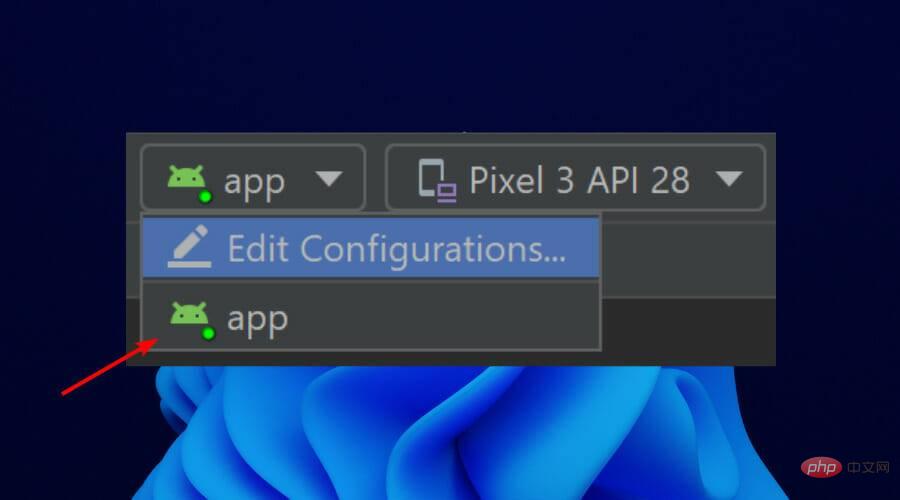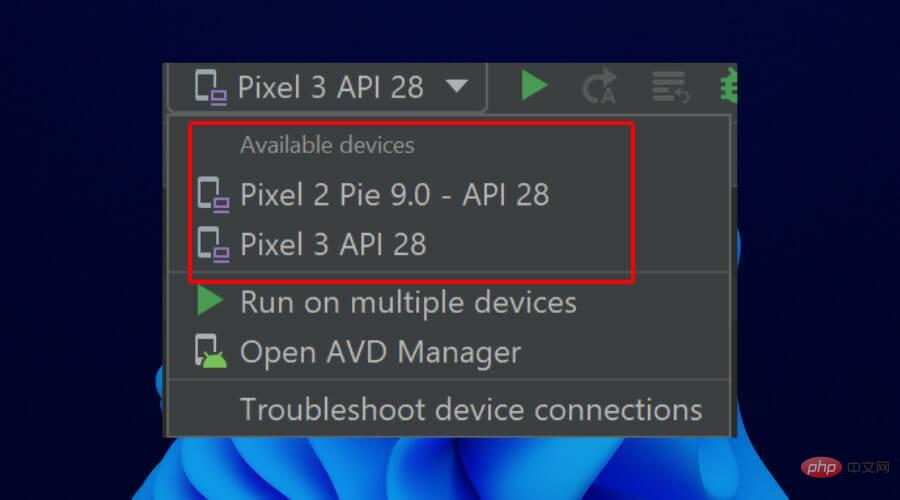已修復:Windows 11 Android 模擬器沒有回應
自發布以來,Windows 11 現在已成為首選作業系統,這已經不是什麼新聞了。排在最前面的是希望利用其新功能和改進功能的開發人員。但這是一個痛苦的權衡。
自升級以來,大多數開發者都抱怨 Windows 11 Android Emulator 沒有回應。
如今,模擬器已成為應用程式開發不可或缺的一部分,大多數人必須將他們的 PC 降級到 Windows 10 才能解決問題。
本教學將帶您了解在不降級 PC 的情況下解決此問題的三種有效方法。
在 Windows 11 上執行 Android 應用程式的要求
並非所有相容 Windows 11 的 PC都可以執行 Android 應用程式。以下是 Microsoft 列出的最低要求:
- 記憶體:8GB(最低)、16GB(建議)。
- 儲存類型:固態硬碟 (SSD)。
-
處理器:
- 英特爾酷睿 i3 第 8 代最低或更高版本。
- AMD Ryzen 3000 最低或更高。
- Qualcomm Snapdragon 8c 最低或更高版本。
- 處理器架構:x64 或 ARM64。
- 虛擬機器平台:必須啟用功能。
既然我們已經清除了有關您的系統以最佳方式運行此應用程式所需的詳細信息,那麼讓我們深入研究針對此問題的實際修復。
如何修復 Android 模擬器在 Windows 11 上沒有回應?
1. 使用開啟和關閉功能選項
- 按開始按鈕並鍵入Turn Windows。
- 選擇開啟或關閉 Windows 功能選項。

- 找到Hyper-V選項並取消選取該複選框。

- 取消選取Windows Hypervisor 平台。
停用這些功能後,您現在可以從 Android Studio 和 SDK Manager 中的 SDK 工具安裝 Android Emulator Hypervisor Driver。
請注意,當您停用 Hyper-V 時,WSL2 和其他虛擬機器將無法運作。要使用它們,您必須再次啟用該功能。
2. 註解掉Android Emulator原始碼中的一行
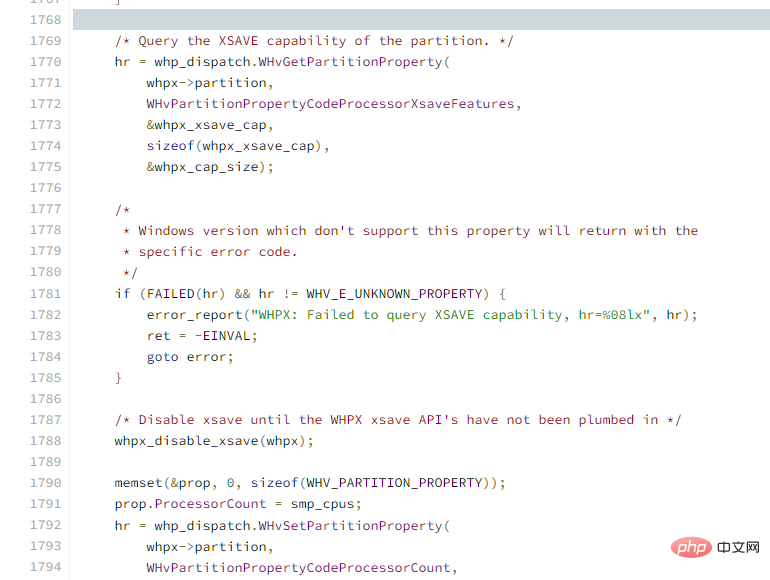
Windows 11 Android 模擬器無回應問題與WHPX API整合中的XSAVE 停用程式碼相關聯。
快速解決方法是註解掉這行程式碼並自己編譯。如此多的用戶已經確認這對他們有效,而無需停用 Hyper-V。如果您也嘗試一下,那將是最好的。
3.嘗試替代模擬器
如果上述修復對您不起作用,我們建議您在LD Player中嘗試替代模擬器。
LD Player 是一款令人驚訝的輕量級模擬器,可讓您在 Windows 11 上毫無問題地測試、安裝和卸載您的 Android 應用遊戲。
更適合遊戲玩家的模擬器,它擅長運行其他應用程式。更重要的是,它由 LD 商店提供支持,您可以在其中下載數百萬個遊戲和應用程式。它還允許您下載應用程式 APK 並將其安裝在平台上。
它可能只是您在 PC 上運行 Android 模擬器所需的一切,而無需停用 Hyper-V 和隨後的 WSL2。
⇒取得 LD 播放器
如何使用實體裝置運行 Android 應用程式?
如果 Windows 11 Android 模擬器仍然沒有回應或您想嘗試新方法,您可以在真正的 Android 裝置上執行您的 Android 應用程式。
為此,您需要經歷兩個階段:
1. 在您的 Android 裝置上啟用開發者模式
- 透過 USB 線將手機連接到 Windows 開發機器。如果出現提示,請安裝 USB 驅動程式。
- 前往Android 手機上的「設定」應用程式。

- 點擊關於手機選項。

- 點選內部版本號碼七次。等到它顯示開發人員模式現已啟用或等效提示。

- 返回「設定」應用程式窗口,然後在「關於手機」選項後選擇「開發人員」選項。

- 現在,在開發人員選項視窗中啟用USB 偵錯。
2. 在您的裝置上執行應用程式
- 前往Android Studio 工具列,然後從執行設定下拉選單中選擇要運行的應用程式。

- 最後,從可用裝置下拉選單中選擇您的裝置名稱。

請注意,您的裝置必須運行 Android 9.0 或更高版本才能使用此選項。
Windows 11 Android 模擬器無回應問題可能令人沮喪。但不是無法解決的問題,如上圖。
我們希望這些修復可以幫助您重新做您喜歡的事情,而無需安裝 Windows 11。
以上是已修復:Windows 11 Android 模擬器沒有回應的詳細內容。更多資訊請關注PHP中文網其他相關文章!

熱AI工具

Undresser.AI Undress
人工智慧驅動的應用程序,用於創建逼真的裸體照片

AI Clothes Remover
用於從照片中去除衣服的線上人工智慧工具。

Undress AI Tool
免費脫衣圖片

Clothoff.io
AI脫衣器

Video Face Swap
使用我們完全免費的人工智慧換臉工具,輕鬆在任何影片中換臉!

熱門文章

熱工具

記事本++7.3.1
好用且免費的程式碼編輯器

SublimeText3漢化版
中文版,非常好用

禪工作室 13.0.1
強大的PHP整合開發環境

Dreamweaver CS6
視覺化網頁開發工具

SublimeText3 Mac版
神級程式碼編輯軟體(SublimeText3)
 如何修復 Windows 11 中的 Hypervisor 錯誤
Apr 16, 2023 pm 12:37 PM
如何修復 Windows 11 中的 Hypervisor 錯誤
Apr 16, 2023 pm 12:37 PM
對於許多用戶來說,Windows有一個隱藏的內建功能,可用於輕鬆建立和管理虛擬機器。此功能稱為Hypervisor或Hyper-V。但與其他Windows功能一樣,此功能並非完全沒有錯誤。在本文中,我們將向您展示如何輕鬆快速地解決Hyper-V問題。因此,事不宜遲,讓我們立即進入解決方案,讓虛擬機器啟動並運行。修復1–檢查您的系統是否支援Hyper-V您應該嘗試的第一件事是檢查系統是否支援Hyper-V並且仍然處於啟動狀態。 1.您必須重新啟動系統。若要安全地執行此操作,請按一次Wi
 推薦適用於 Android 的四款最佳 Windows 11 啟動器:免費和付費版
Apr 22, 2023 am 09:01 AM
推薦適用於 Android 的四款最佳 Windows 11 啟動器:免費和付費版
Apr 22, 2023 am 09:01 AM
想知道如何找到最適合Android的啟動器來改變手機的外觀和感覺?我們為您介紹了適用於Android的最佳Windows11啟動器的綜合頻道。這些啟動器在Android上提供Windows11風格的體驗,包括圖標包、壁紙、應用程式抽屜頁面轉換等。最好的啟動器具有許多來自Windows11的設計提示,並在您的桌上型PC和Android設備之間提供更具凝聚力的體驗。幸運的是,有幾個很棒的應用程式符合要求。憑藉不同的功能和可自訂的選項,它們提供了全新的外觀,而不會讓Andr
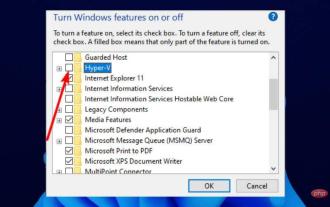 已修復:Windows 11 Android 模擬器沒有回應
Apr 17, 2023 pm 06:58 PM
已修復:Windows 11 Android 模擬器沒有回應
Apr 17, 2023 pm 06:58 PM
自發布以來,Windows11現在已成為首選作業系統,這已經不是什麼新聞了。排在最前面的是希望利用其新功能和改進功能的開發人員。但這是一個痛苦的權衡。自從升級以來,大多數開發者都抱怨Windows11AndroidEmulator沒有回應。如今,模擬器已成為應用程式開發不可或缺的一部分,大多數人必須將他們的PC降級到Windows10才能解決問題。本教學將帶您了解在不降級PC的情況下解決此問題的三種有效方法。在Windows11上執行Android應用程式的要求並非所
 win11沒有hyper-v選項解決方法? win11找不到hyper-v選項問題解析
Feb 29, 2024 pm 05:25 PM
win11沒有hyper-v選項解決方法? win11找不到hyper-v選項問題解析
Feb 29, 2024 pm 05:25 PM
我們在使用win11系統的時候有時候會需要使用到hyper-v選項,但也有不少的用戶們在詢問win11沒有hyper-v選項怎麼辦?使用者可以直接的新建一個文本文檔,然後複製下面的程式碼來進行操作就可以了,下面就讓本站來為用戶們來仔細的介紹一下win11找不到hyper-v選項問題解析吧。 win11找不到hyper-v選項問題解析1、右鍵桌面空白處,選擇新建一個文字文件。
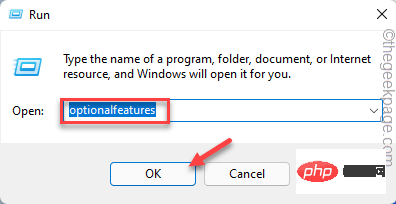 修正 BlueStacks 啟用 Hyper-V 後無法正常運作的問題
Apr 22, 2023 pm 02:10 PM
修正 BlueStacks 啟用 Hyper-V 後無法正常運作的問題
Apr 22, 2023 pm 02:10 PM
您是否在嘗試在系統上啟動BlueStacks應用程式時看到“BlueStackscan'tstartwhenHyper-Visenabled”?實際上,舊版的BlueStacks確實與Hypervisor或Hyper-V直接衝突。但是,有些版本的Bluestacks正式支援Hyper-V。因此,有兩種簡單的方法可以解決這個問題。方式1–禁用Hyper-V功能方式2–安裝支援Hyper-V的新Bluestacks我們已經詳細描述了這兩個過程,以便
 這位 Pixel 6 用戶找到了在 Android 13 上執行 Windows 11 的方法
Apr 15, 2023 pm 03:43 PM
這位 Pixel 6 用戶找到了在 Android 13 上執行 Windows 11 的方法
Apr 15, 2023 pm 03:43 PM
與其他所有GooglePixel手機一樣,Pixel6在Android上運行。然而,這並不意味著用戶不想在他們的設備上獲得一些樂趣,並透過嘗試運行完全不同的作業系統來對它們進行一些試驗。一位開發人員似乎透過讓Pixel6將Windows11作為虛擬機器運行,同時在開發人員預覽版上運行Android13來實現這一壯舉。好吧,正如您可以想像的那樣,這個過程非常複雜,但是如果您有足夠的技術知識,您也許可以自己實現。 Android作業系統基於Linux核心構建,允許您在And
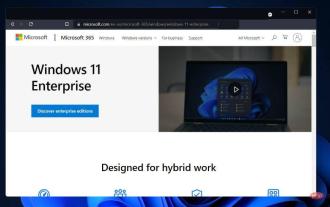 如何在 Windows 11 中停用 Hyper-V
May 05, 2023 pm 03:37 PM
如何在 Windows 11 中停用 Hyper-V
May 05, 2023 pm 03:37 PM
虛擬化之所以流行,是因為它允許我們在一台電腦上運行多個作業系統,即使它們的檔案系統彼此不相容。由於不需要硬件,因此可以節省資金,並且可以在實際設定中安裝或更新應用程式或新系統之前預測其行為。微軟以Hyper-V的形式創造了自己的虛擬化技術。透過使用此功能,我們可以建立和運行各種類型的虛擬機器(包括但不限於Windows、Linux等)。 Hyper-V的優點之一是能夠在自己的隔離空間中運行虛擬機,這讓我們不僅可以運行一個虛擬機,而且可以同時運行多個虛擬機,非常方便。然而,一些用戶報告說他們希望停用
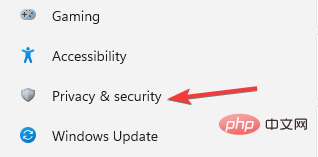 以下是 VMware 和 Hyper-V 的 Windows 11 要求
Apr 14, 2023 am 08:28 AM
以下是 VMware 和 Hyper-V 的 Windows 11 要求
Apr 14, 2023 am 08:28 AM
虛擬機器是在主機上創建虛擬環境的電腦軟體,其具有用於不同目的的專用記憶體、硬體、儲存、網路設定。它使用戶能夠運行應用程式、軟體以及雲端測試。大多數虛擬機器都是免費使用的,但其他虛擬機器需要付費才能存取高級功能的高級功能,主要針對企業用戶。一些常見的虛擬機器是內建於 Windows 作業系統的 Hyper-V,而 VMware 是由 Vmware 雲端公司建構的企業級虛擬機器。例如,VMware Workstation是在 Windows 或 Linux 上執行虛擬機器的桌面管理程式。本教學將著重於 Window